
สารบัญ:
- ผู้เขียน John Day [email protected].
- Public 2024-01-30 13:03.
- แก้ไขล่าสุด 2025-01-23 15:12.

โครงการฟิวชั่น 360 »
ในคำแนะนำนี้ ฉันจะสอนวิธีสร้างโทรโข่ง
สำหรับความคิดนี้ ฉันได้แรงบันดาลใจจากวิดีโอบน youtube ของชายคนหนึ่งที่ทำโทรโข่งจากกระดาษ
ฉันชอบไอเดียนี้มาก แต่มันยังไม่พอใจพอสำหรับฉัน มันจำเป็นต้องมีอุปกรณ์อิเล็กทรอนิกส์และการพิมพ์ 3 มิติในนั้น มันต้องการพลังมากกว่านี้ ฉันต้องทำให้มันมีชีวิต ฮ่าฮ่า
เสบียง
ไส้ปลา (สีอะไรก็ได้ตามใจชอบ)
ถั่ว M3.5
สกรู M3.5
ตัวแปลงบูสต์
ลำโพง 77mm/8ohm
ตัวเก็บประจุ(ค่าในแผนผัง)
ตัวต้านทาน (ค่าในแผนผัง)
lm386N-1 ชิป
สายไฟ
สวิตซ์
ปุ่มกด
แบตเตอรี่ลิโพ18650
ขั้นตอนที่ 1: ดูวิดีโอก่อน
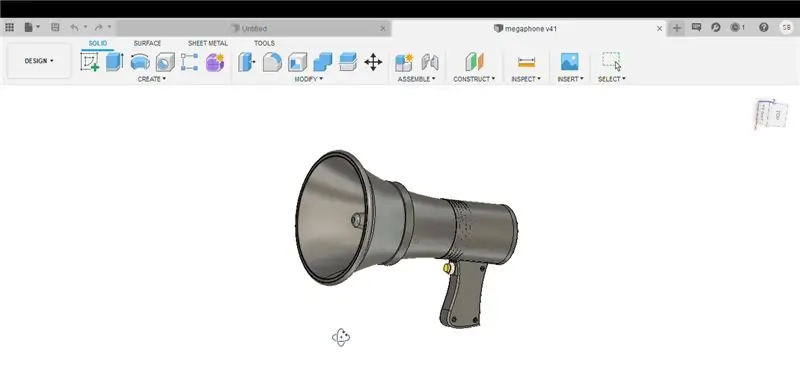
ตรวจสอบให้แน่ใจว่าคุณดูวิดีโอก่อนเพื่อทำความเข้าใจวิธีการทำงานและวิธีการติดตั้ง
ขั้นตอนที่ 2: พิมพ์ชิ้นส่วนทั้งหมด
อัปโหลดและพิมพ์ไฟล์ STL ทั้งหมด
ขั้นตอนที่ 3: รวบรวมชิ้นส่วน

รวบรวมชิ้นส่วนทั้งหมดของคุณเพื่อให้คุณสามารถทำมันได้อย่างรวดเร็วและสนุกกับโครงการของคุณโดยไม่ต้องหยุดทุกครั้งที่มีบางสิ่งที่ขาดหายไป
ขั้นตอนที่ 4: สร้างวงจรของคุณ
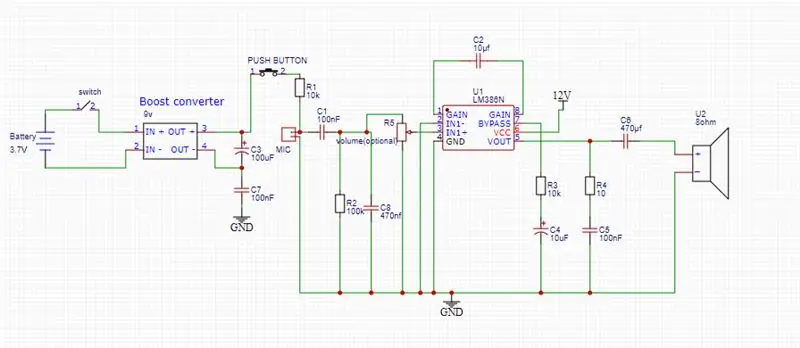
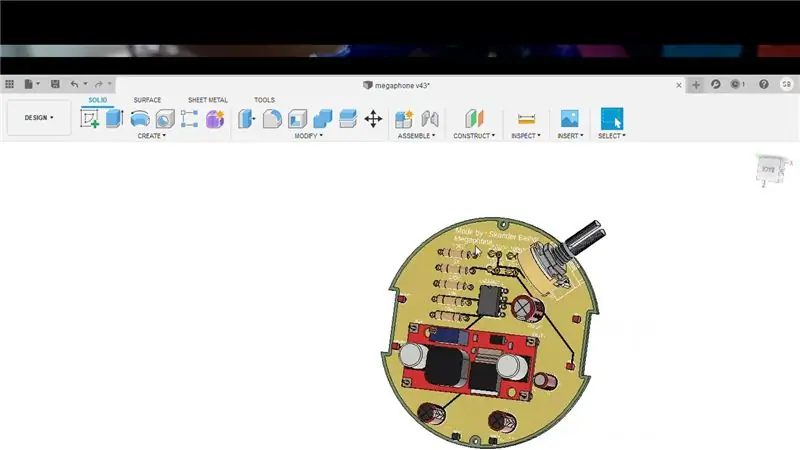
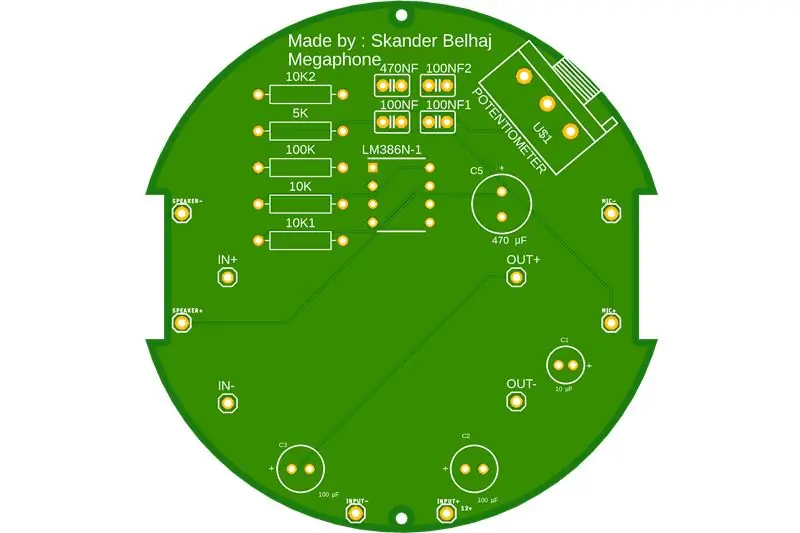
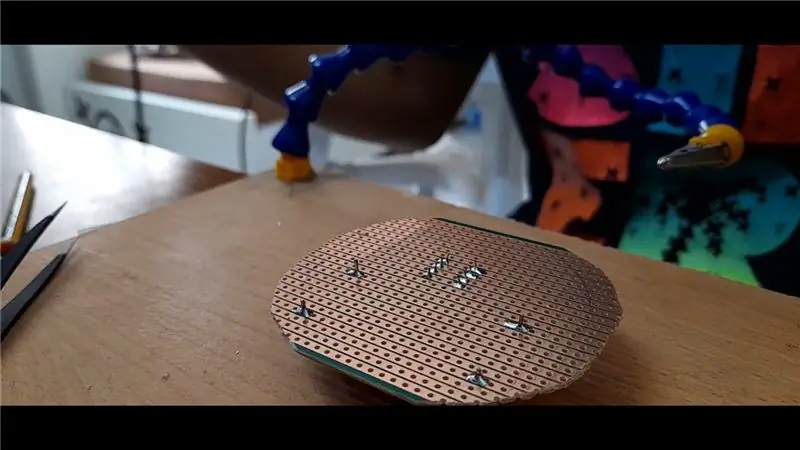
ตัดบอร์ดที่สมบูรณ์แบบเป็นวงกลม 70 มม. แล้วประสานชิ้นส่วนของคุณตามแผนภาพนี้
เป็นสิ่งสำคัญมากที่คุณจะต้องเลือกค่าเดียวกันเพื่อให้ได้ผลลัพธ์ที่ดี แต่ถ้าคุณรู้ว่าคุณทำได้ดีแค่ไหน คุณสามารถปรับเปลี่ยนได้ตามต้องการ
หากคุณต้องการไฟล์ Gerber สำหรับ PCB ติดต่อฉันและจะส่งให้คุณเพราะฉันไม่สามารถอัปโหลดได้ที่นี่บน Instructables (ฉันไม่รู้ว่าจริง ๆ แล้วทำไม)
ขั้นตอนที่ 5: ติดตั้งมือ




ติดตั้งด้ามจับเข้ากับตัวเครื่อง
ติดกาวบนที่ใส่แบตเตอรี่แล้วใส่เข้าที่
ใส่ปุ่มกดเข้าไปในรู บัดกรีสายไฟแล้วสอดเข้าไปในรู จากนั้นเลื่อนที่จับในตัวเครื่องหลักแล้วปิดด้วยน็อตและสกรู
ขั้นตอนที่ 6: ส่วนหลัก



วางวงจรและไมโครโฟนในตำแหน่งที่ต้องการ จากนั้นบัดกรีสายไฟและปิดด้านหลังด้วยสกรู M3.5 ในรูที่เหมาะสม
ขั้นตอนที่ 7: ติดตั้งกรวย



วางลำโพงในกรวยขนาดใหญ่กว่าติดตั้งกรวยด้านในเพื่อยึดลำโพงไว้ด้านใน
หลังจากนี้ให้ใส่โฟมที่ด้านหลังของกรวยด้านในเพื่อลดเสียงและการสั่น
ขั้นตอนที่ 8: ปิดทุกอย่างขึ้น


บัดกรีสายสุดท้ายตรวจสอบแรงดันไฟอีกครั้งก่อนสัมผัสขั้นสุดท้ายแล้วปิดทุกอย่าง
ขั้นตอนที่ 9: ขอแสดงความยินดี

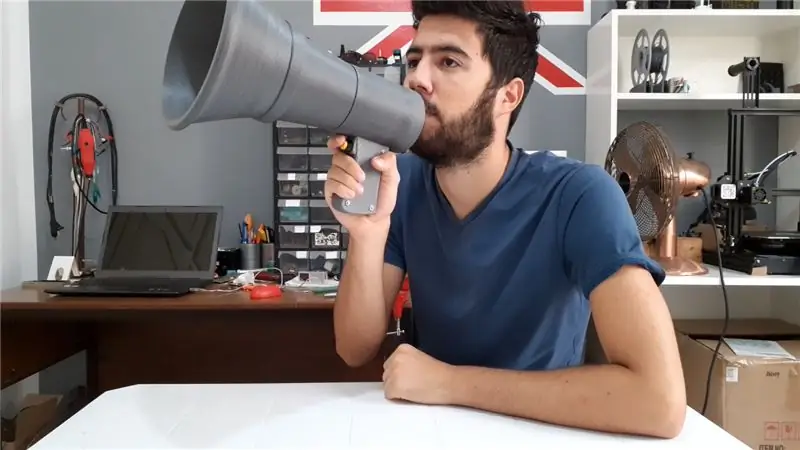
ยินดีด้วย คุณเพิ่งสร้างโทรโข่งของคุณเอง
โปรดแบ่งปันโทรโข่งของคุณกับเราหากคุณสร้างและแบ่งปันโครงการนี้กับเพื่อนของคุณและติดตามฉันทาง youtube สำหรับโครงการที่คล้ายกันมากขึ้น
แนะนำ:
DIY 37 Leds เกมรูเล็ต Arduino: 3 ขั้นตอน (พร้อมรูปภาพ)

DIY 37 Leds เกมรูเล็ต Arduino: รูเล็ตเป็นเกมคาสิโนที่ตั้งชื่อตามคำภาษาฝรั่งเศสหมายถึงวงล้อเล็ก
หมวกนิรภัย Covid ส่วนที่ 1: บทนำสู่ Tinkercad Circuits!: 20 ขั้นตอน (พร้อมรูปภาพ)

Covid Safety Helmet ตอนที่ 1: บทนำสู่ Tinkercad Circuits!: สวัสดีเพื่อน ๆ ในชุดสองตอนนี้ เราจะเรียนรู้วิธีใช้วงจรของ Tinkercad - เครื่องมือที่สนุก ทรงพลัง และให้ความรู้สำหรับการเรียนรู้เกี่ยวกับวิธีการทำงานของวงจร! หนึ่งในวิธีที่ดีที่สุดในการเรียนรู้คือการทำ ดังนั้น อันดับแรก เราจะออกแบบโครงการของเราเอง: th
Bolt - DIY Wireless Charging Night Clock (6 ขั้นตอน): 6 ขั้นตอน (พร้อมรูปภาพ)

Bolt - DIY Wireless Charging Night Clock (6 ขั้นตอน): การชาร์จแบบเหนี่ยวนำ (เรียกอีกอย่างว่าการชาร์จแบบไร้สายหรือการชาร์จแบบไร้สาย) เป็นการถ่ายโอนพลังงานแบบไร้สาย ใช้การเหนี่ยวนำแม่เหล็กไฟฟ้าเพื่อจ่ายกระแสไฟฟ้าให้กับอุปกรณ์พกพา แอปพลิเคชั่นที่พบบ่อยที่สุดคือ Qi Wireless Charging st
4 ขั้นตอน Digital Sequencer: 19 ขั้นตอน (พร้อมรูปภาพ)

4 ขั้นตอน Digital Sequencer: CPE 133, Cal Poly San Luis Obispo ผู้สร้างโปรเจ็กต์: Jayson Johnston และ Bjorn Nelson ในอุตสาหกรรมเพลงในปัจจุบัน ซึ่งเป็นหนึ่งใน “instruments” เป็นเครื่องสังเคราะห์เสียงดิจิตอล ดนตรีทุกประเภท ตั้งแต่ฮิปฮอป ป๊อป และอีฟ
ป้ายโฆษณาแบบพกพาราคาถูกเพียง 10 ขั้นตอน!!: 13 ขั้นตอน (พร้อมรูปภาพ)

ป้ายโฆษณาแบบพกพาราคาถูกเพียง 10 ขั้นตอน!!: ทำป้ายโฆษณาแบบพกพาราคาถูกด้วยตัวเอง ด้วยป้ายนี้ คุณสามารถแสดงข้อความหรือโลโก้ของคุณได้ทุกที่ทั่วทั้งเมือง คำแนะนำนี้เป็นการตอบสนองต่อ/ปรับปรุง/เปลี่ยนแปลงของ: https://www.instructables.com/id/Low-Cost-Illuminated-
